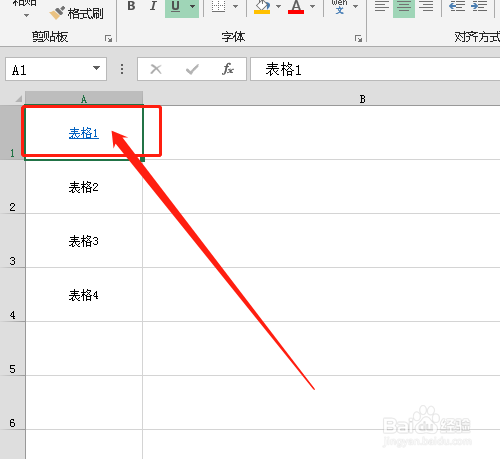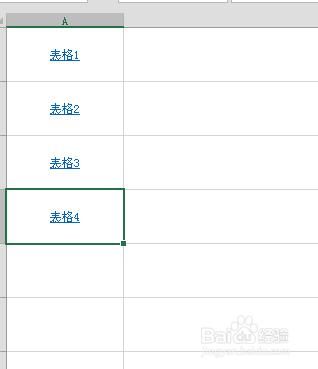1、首先打开电脑,下载安装办公软件,这里以Excel2013为例,如图
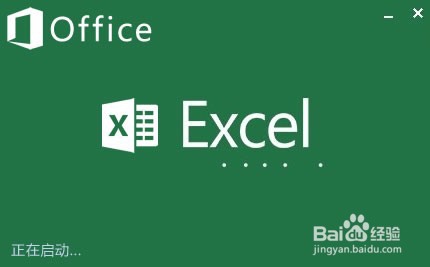
2、安装完成后我们双击图标打开,在其左侧点击“新建”
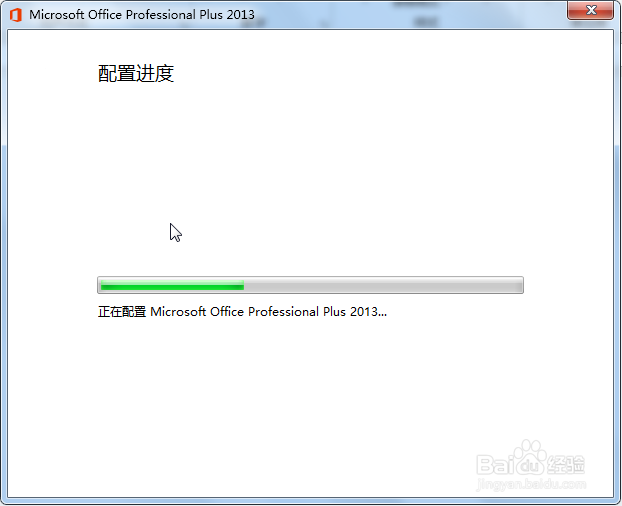
3、接着选择表格的图标,点击下方的“创建新建空白表格”
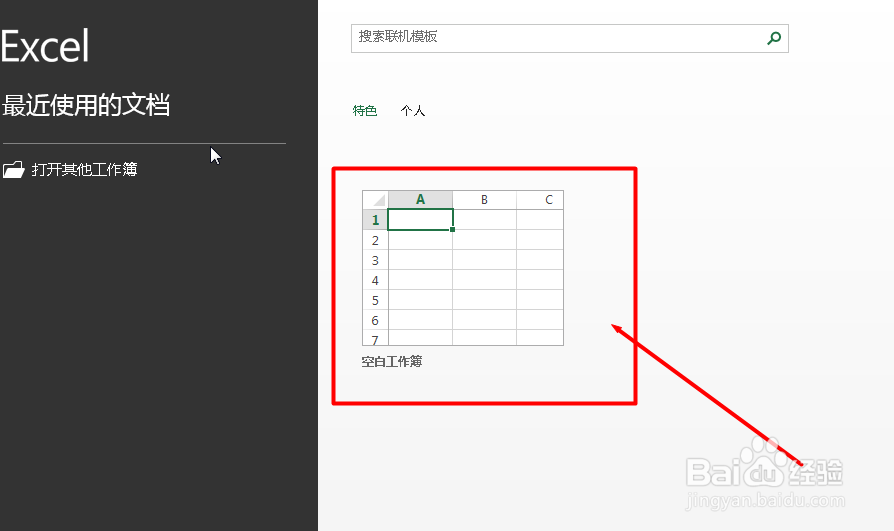
4、在空白的表格中输入一些自己想要的数据,如图
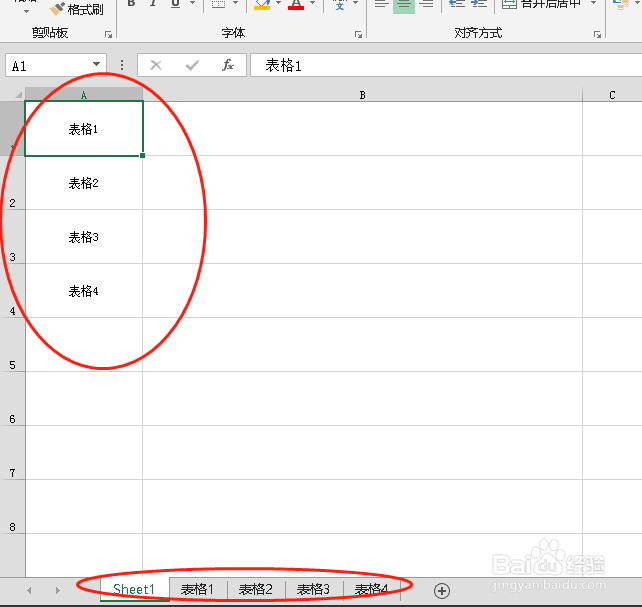
5、接着我们选中“表格1”所在单元格,点击鼠标右键,找到“超链接”,如图
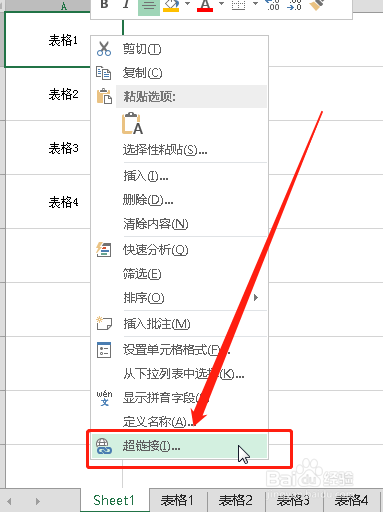
6、然后在“插入超链接”窗口,点开“本文档中的位置”,选择我们的“表格1”如图标记位置,点击确定
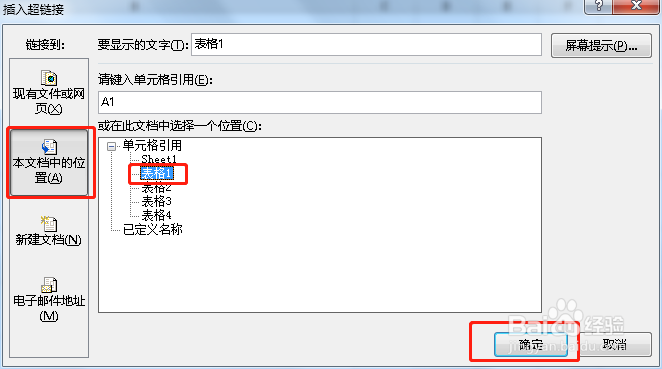
7、最后我们用同样的方法将剩下的表格全部插入超链接就可以,这样目录就制作好了,如图
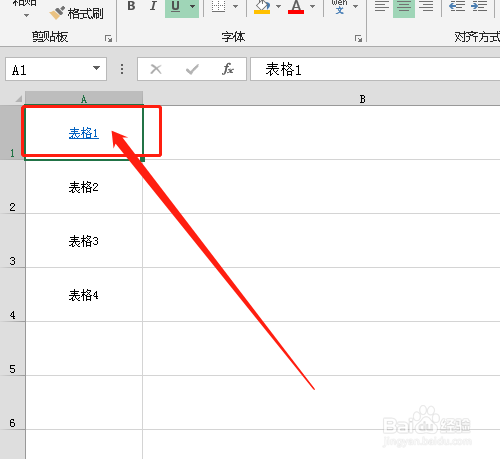
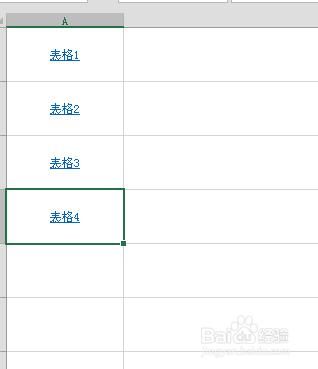
时间:2024-10-13 12:57:20
1、首先打开电脑,下载安装办公软件,这里以Excel2013为例,如图
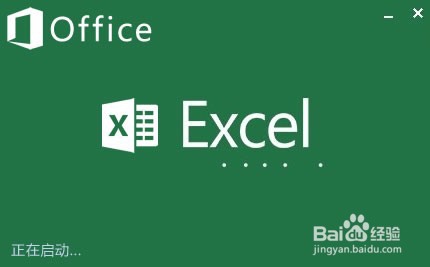
2、安装完成后我们双击图标打开,在其左侧点击“新建”
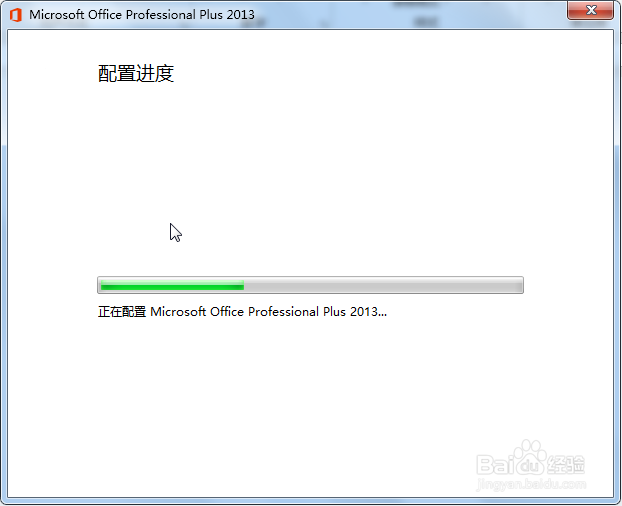
3、接着选择表格的图标,点击下方的“创建新建空白表格”
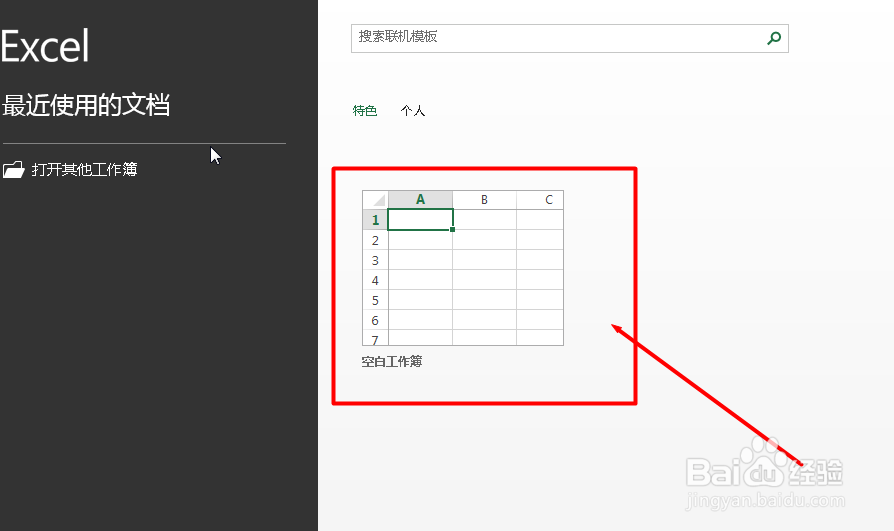
4、在空白的表格中输入一些自己想要的数据,如图
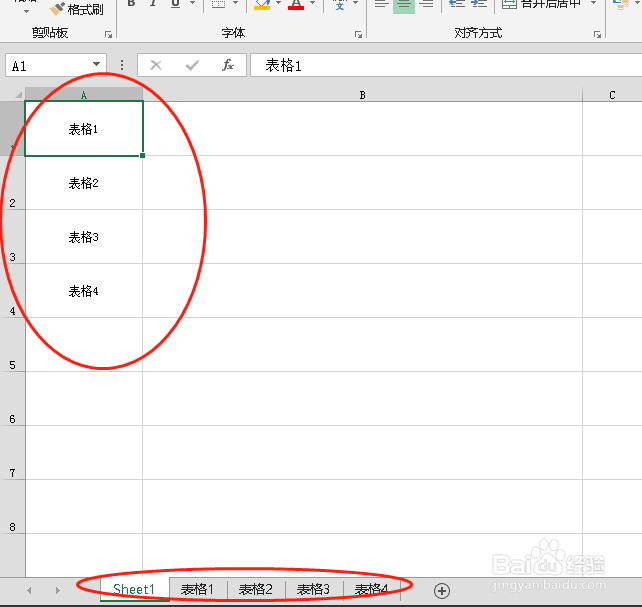
5、接着我们选中“表格1”所在单元格,点击鼠标右键,找到“超链接”,如图
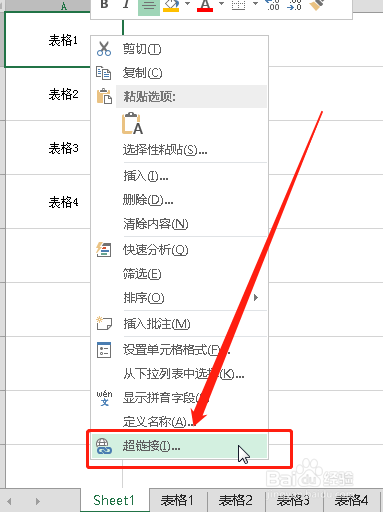
6、然后在“插入超链接”窗口,点开“本文档中的位置”,选择我们的“表格1”如图标记位置,点击确定
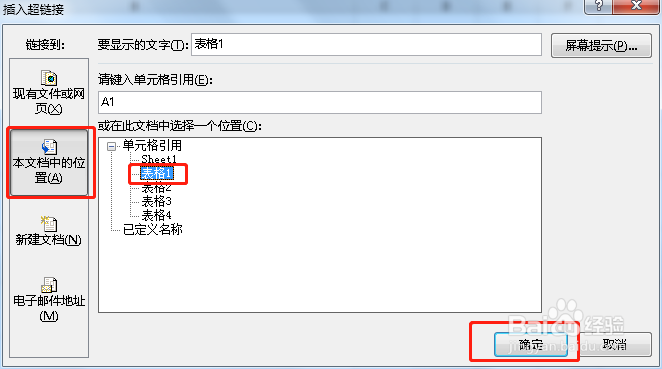
7、最后我们用同样的方法将剩下的表格全部插入超链接就可以,这样目录就制作好了,如图